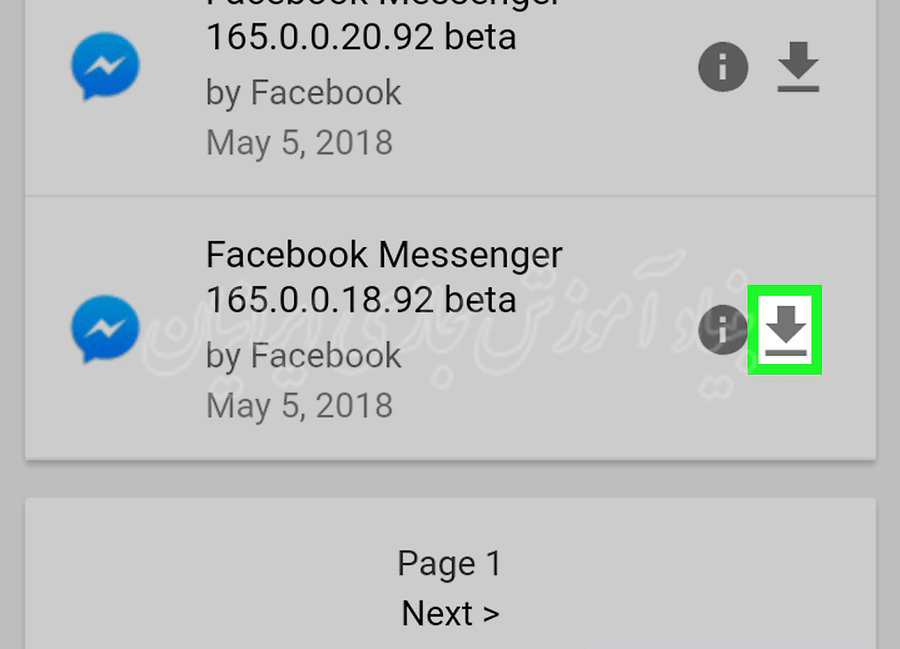16
فوریه
نحوه حذف قابلیت بروزرسانی برنامه ها در اندروید
in اندروید
Comments
در این بخش قصد داریم نحوه حذف قابلیت بروز رسانی برنامه ها در گوشی های هوشمند و تبلت های اندروید را آموزش دهیم. تنها گوشی ها و برنامه های خاصی به شما اجازه حذف قابلیت بروزرسانی برنامه ها را می دهند. اکثر گوشی ها و برنامه ها این قابلیت را ندارند. اگر گوشی شما این قابلیت را ندارد و می خواهید نسخه قدیمی یک برنامه را نصب کنید، باید نسخه قدیمی برنامه را به صورت دستی از میان نسخه های قدیمی منبع شخص ثالث حذف کنید. از آنجایی که منابع سوم شخص دارای بدافزارها و مضراتی هستند، گوگل نصب چنین برنامه هایی را پیشنهاد نمی کند.در ادامه با مجله توسعه دهندگان همراه باشید.
روش اول
حذف قابلیت بروز رسانی
- بخش settings را باز کنید. برنامه تنظیمات گوشی دارای آیکونی به شکل چرخ دنده است. اگر از تم های مختلفی بر روی دستگاه گوشی خود استفاده می کنید، آیکون این برنامه متفاوت است. اما همیشه settings نامیده می شود.
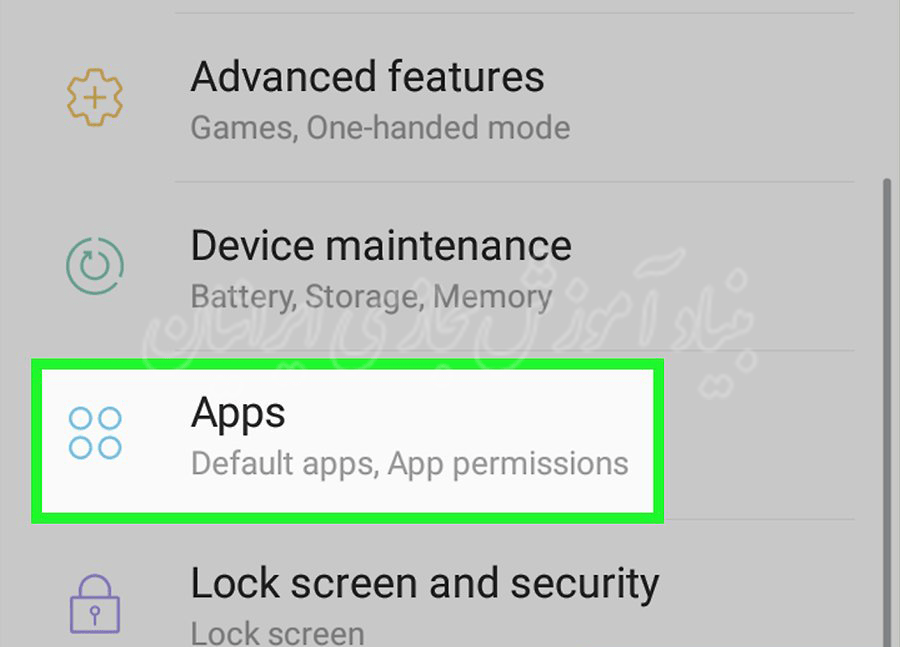
- به بخش App بروید. این بخش در بالای فهرست تنظیمات است و در کنار آن آیکون چندین مربع در یک شبکه وجود دارد. در این بخش فهرستی از تمام برنامه های سیستمی و دانلود شده در گوشی ما نمایش داده می شود.
- بر روی یک برنامه ضربه بزنید. تمام برنامه هایی که بر روی گوشی اندروید شما نصب شده اند، به ترتیب حروف الفبا لیست شده اند. در بخش application info، صفحه ای از اطلاعات برنامه نمایش داده خواهد شد.
- تنها می توانید بروز رسانی برنامه های خاصی که از قبل بر روی دستگاه اندروید شما نصب شده اند را از روی گوشی های خاص حذف کنید.
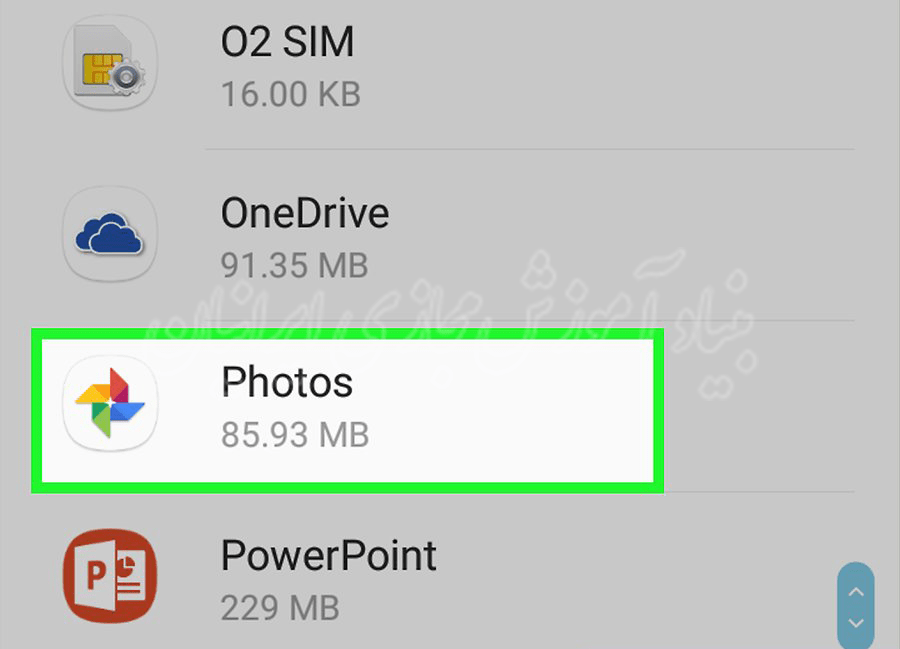
- بر روی آیکون ضربه بزنید. بر روی این دکمه سه نقطه افقی است. این آیکون در گوشه سمت راست بالای صفحه application info قرار دارد.
- اگر این دکمه را در گوشه سمت راست بالای صفحه ندارید، نمی توانند قابلیت بروز رسانی را حذف کنید. به بخش دوم این مطلب درباره نحوه حذف برنامه و نصب نسخه قدیمی و غیررسمی یک برنامه بروید.
- بر روی گزینه uninstall updates ضربه بزنید. پنجره ای ظاهر می شود که از شما پرسیده می شود که آیا قصد حذف قابلیت بروز رسانی برنامه ها را دارید یا خیر.
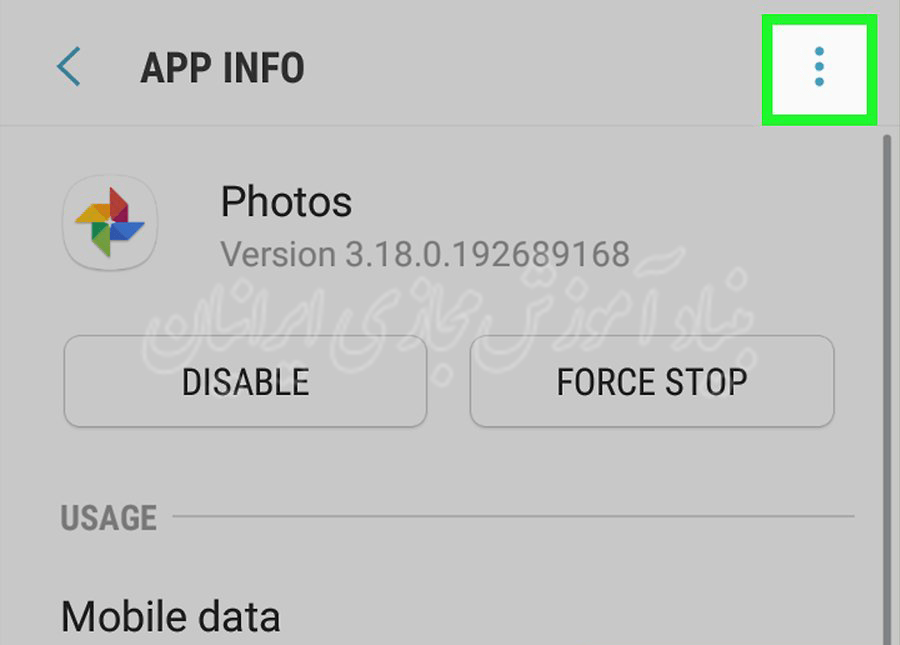
- دکمه ok را ضربه بزنید. این دکمه در گوشه سمت راست پایین پنجره قرار دارد. این دکمه تایید می کند که شما قصد حذف قابلیت بروز رسانی و حذف برنامه های بروز رسان شده را دارید.
روش دوم) نصب نسخه قدیمی یک برنامه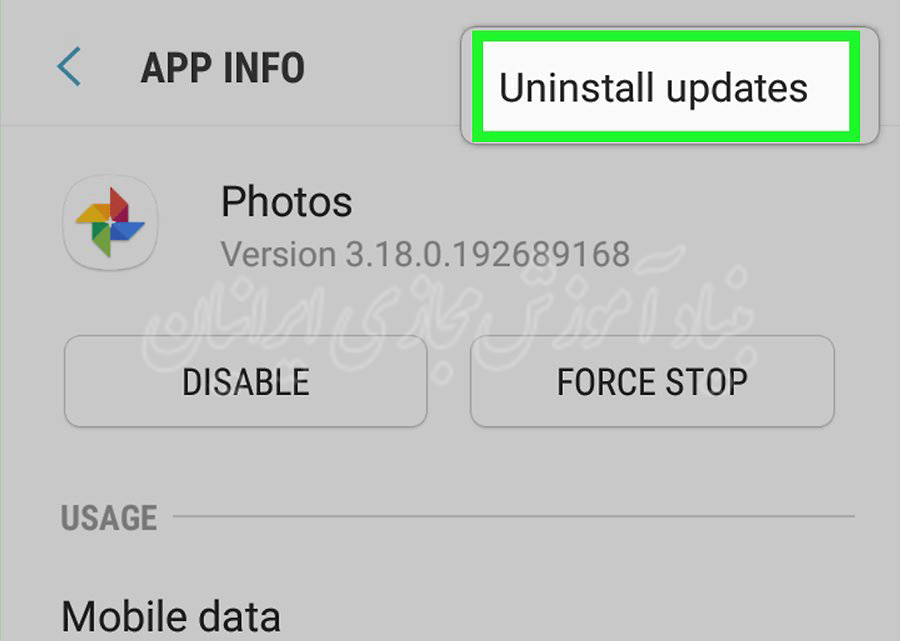
- برنامه Droid hardware info را نصب و راه اندازی کنید. قبل از اینکه از موضوع دور شویم، نیاز است که برخی از ویژگی های مهم سخت افزار گوشی اندروید خود را بدانید تا مطمئن گردید که نسخه درست برنامه را دانلود می کنیم. بدین منظور باید از برنامه google play store برنامه Droid hardware info را دانلود کنید.
- در برنامه google play store ، برنامه Droid hardware info را جستجو کنید و گزینه install را بزنید. سپس هنگامی که نصب شد، بر روی گزینه open ضربه بزنید تا برنامه راه اندازی شود.
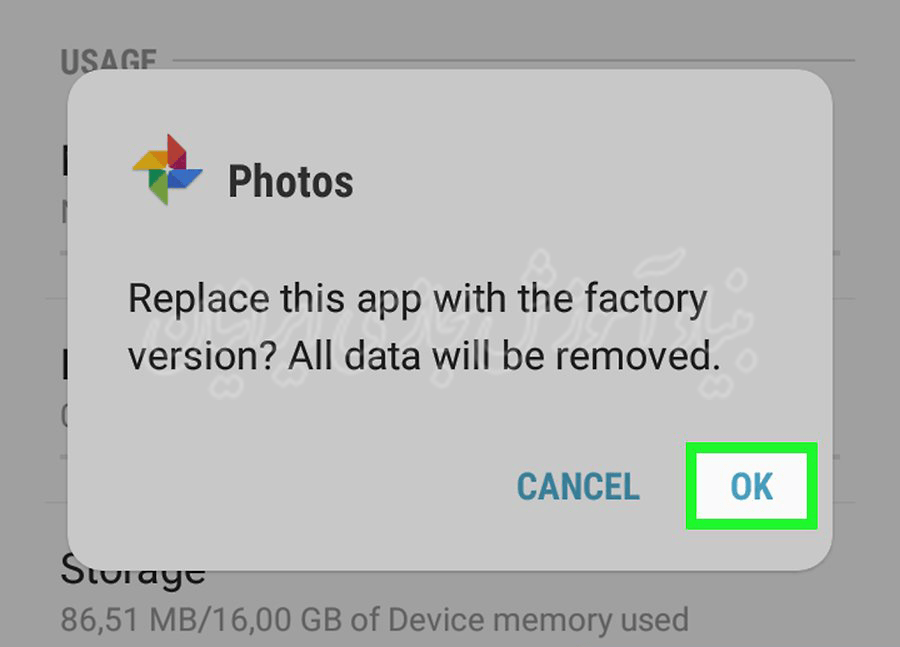
- مشخصات نسخه OS و DPI سیستم عامل گوشی خود را یادداشت کنید. در برنامه Droid hardware info در زبانه Device، از بخش OS version مشخصات نسخه اندروید در حال اجرا و از بخش Software density در زیر، مشخصات DPI را یادداشت کنید. میزان DPI با اندازه صفحه نمایش گوشی شما مرتبط است.
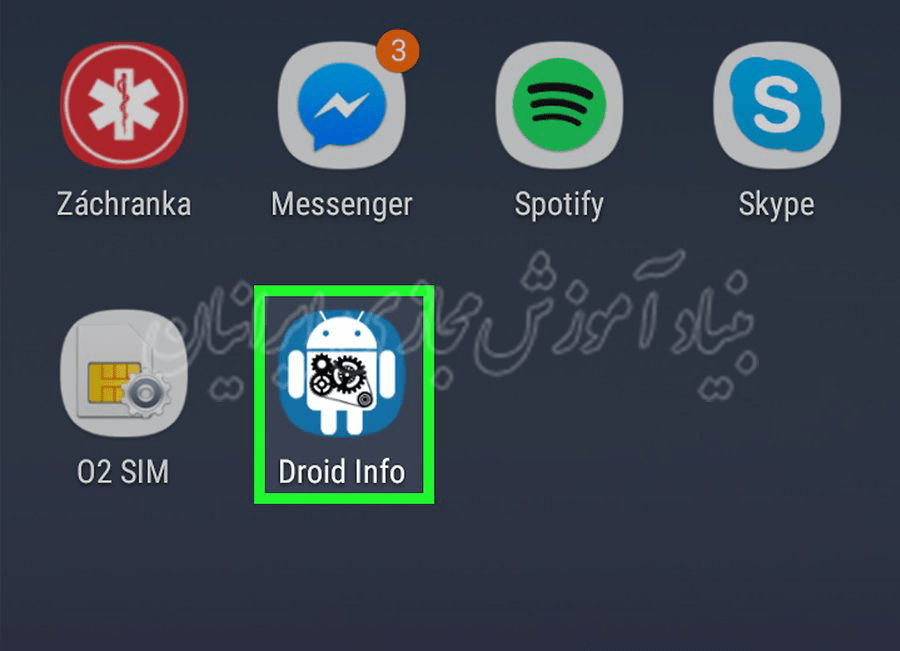
- بهتر است آنها را بر روی برگه های یادداشت کنید تا فراموش نکنید.
- از مشخصات CPU گوشی اندروید خود یادداشت برداری کنید. بر روی زبانه system در برنامه Droid hardware info ضربه بزنید. در اینجا باید به دو گزینه توجه کنید “CPU architecture و “instruction sets” . از این دو قسمت باید دریابید که آیا گوشی اندروید شما یک تراشه ARM را اجرا می کند یا یک تراشه X86. اینکه آیا تراشه آن 32 بیتی است یا 64 بیتی. اگر مقدار یکی از این دو گزینه ها 64 باشد، شرط بندی خوبی است که نسخه آن هم 64 بیتی است. اما اگر گزینه 64 بیت را نبینیم، احتمالاً اینگونه نیست.
- اگر گوشی شما 64 بیتی است، می توانید برنامه های 32 بیتی را تا زمانی که از همین نوع باشند (ARM در برابر X86) بدون هیچ مشکلی اجرا کنید، اما یک گوشی 32 بیتی برنامه های 64 بیتی را اجرا نمی کند.
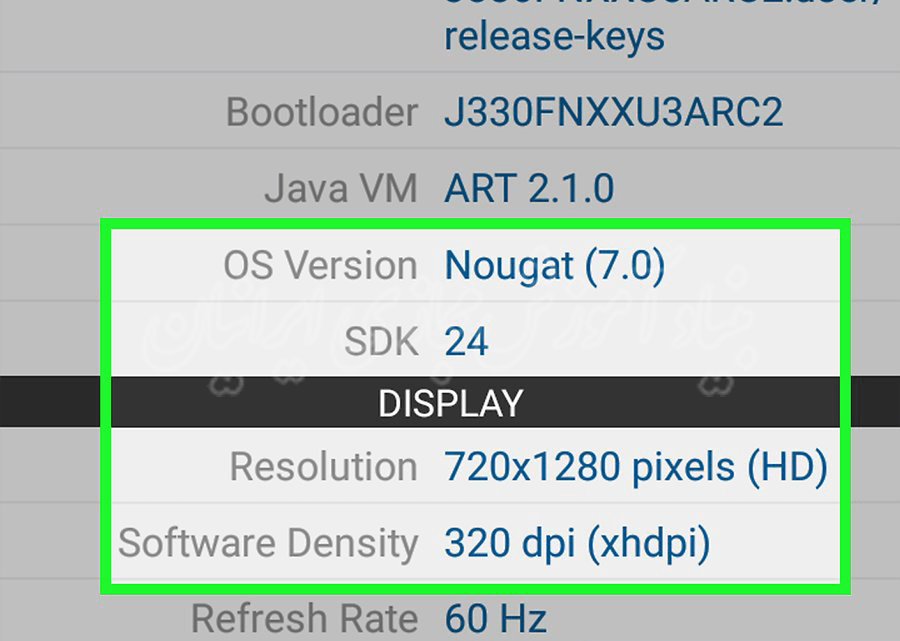
- رایج ترین CPU در گوشی های اندروید جدید مدل ARM64 است.
- برنامه ای که می خواهید را حذف کنید. قبل از اینکه نسخه قدیمی برنامه را نصب کنید، باید برنامه را به طور کامل حذف کنید. ممکن است لازم باشد از نسخه فعلی برنامه یادداشت برداری کنید بنابراین می توانید نسخه قبلی را نصب کنید. برای حذف هر برنامه ای مراحل زیر را طی کنید:
- بخش Settings را باز کنید
- بر روی گزینه my apps & games ضربه بزنید
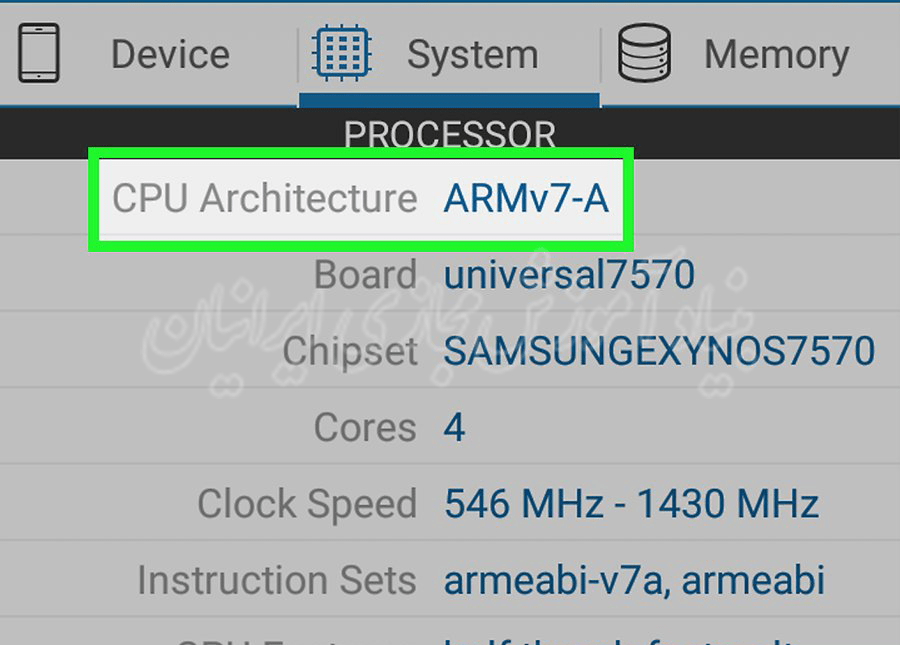
- برنامه موردنظر را انتخاب کنید
- گزینه uninstall را انتخاب کنید
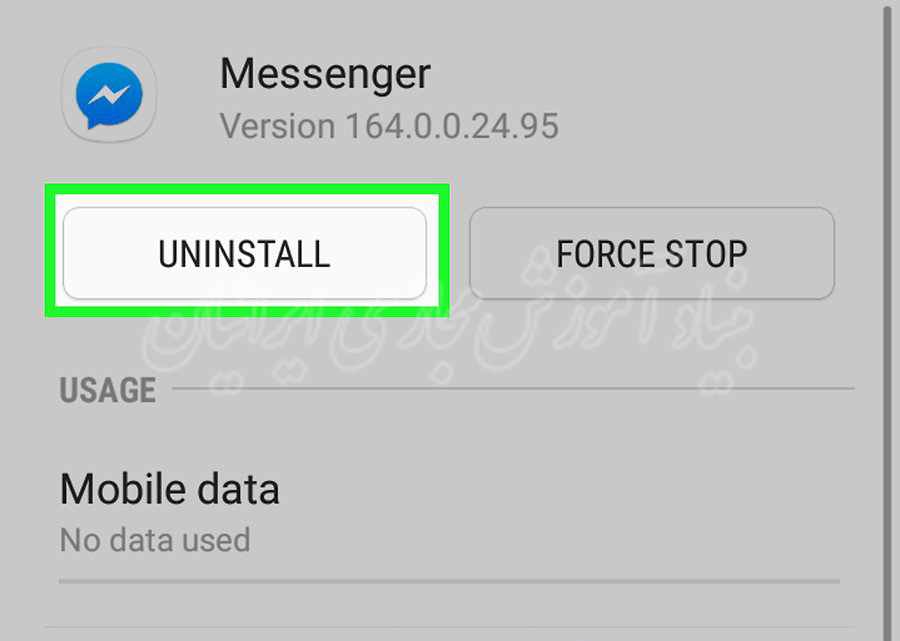
- گزینه unknown sources را فعال کنید. برای نصب برنامه ها از منابع دیگر، به جای استفاده از برنامه google play store باید تنظیمات گوشی را تغییر دهید تا اجازه دریافت برنامه از منافع نامشخص داده شود. بدین منظور:
- بخش Settings را باز کنید
- بر روی گزینه Security & screen lock ضربه بزنید
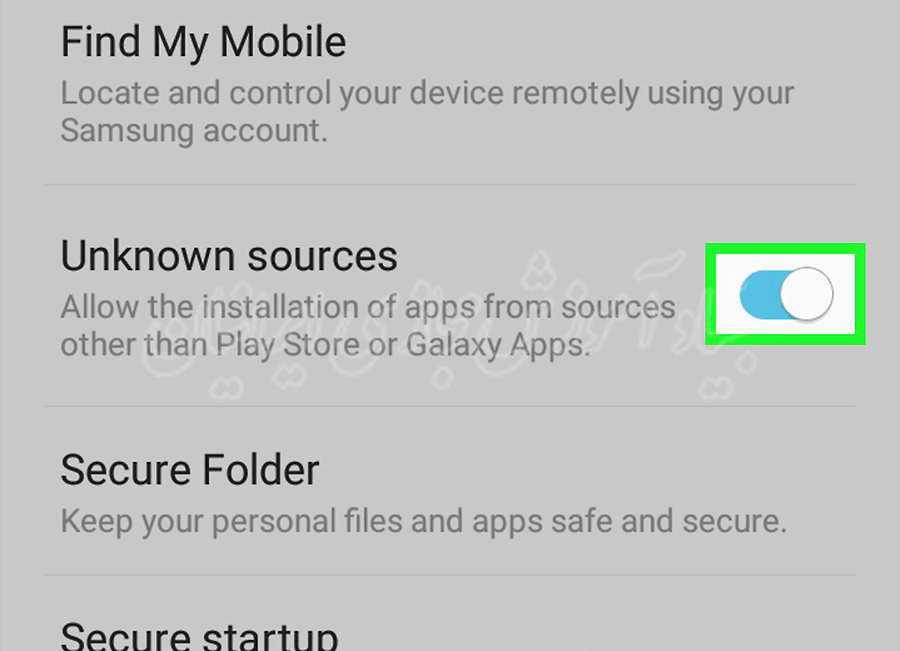
- گزینه unknown sources را روشن کنید.
- در مرورگر اینترنت خود وب سایت https://www.apkmirror.com را باز کنید. مرورگر اینترنت گوشی خود را باز کنید و به وب سایت رسمی APK Mirror بروید.
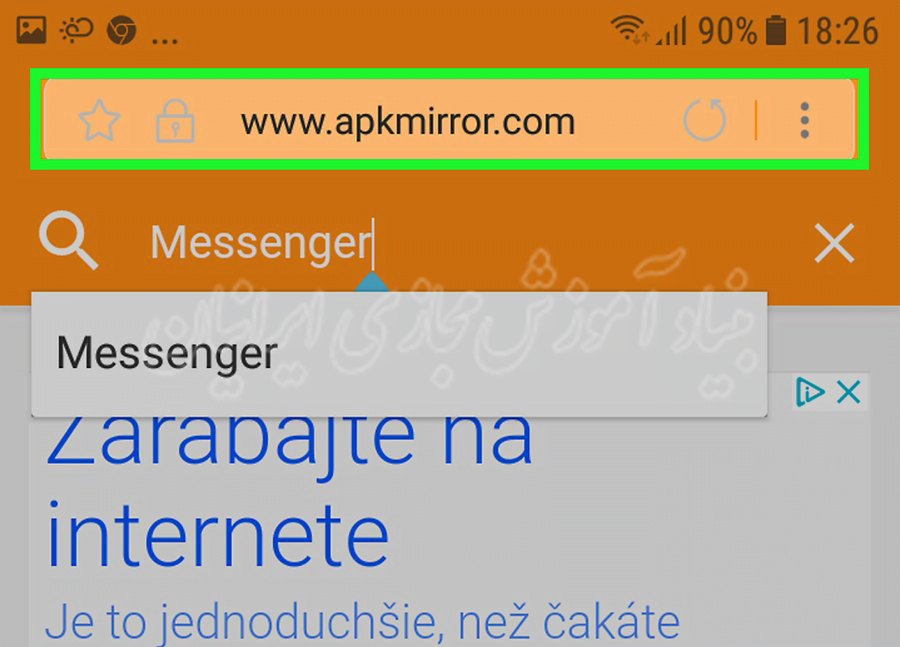
- بر روی آیکون ذره بین ضربه بزنید و نام برنامه را وارد کنید. این آیکون در گوشه سمت راست بالای صفحه قرار دارد. در حال حاضر نمونه های زیادی از برنامه APK Mirror و نسخه های قدیمی بسیاری از برنامه های محبوب وجود دارد، بنابراین در جستجوی نسخه ای قصد دانلود آن را دارید باشید. اگر نسخه خاصی که به دنبال آن هستید را نمی بینید :
- بر روی زبانه apps ضربه بزنید
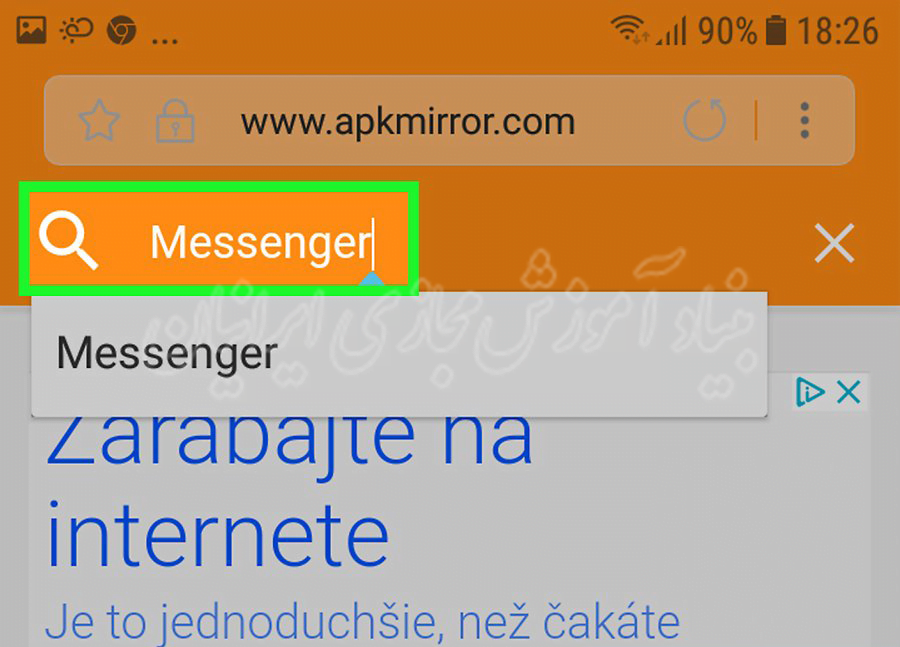
- بر روی title برنامه ضربه بزنید
- در بخش All version (حاوی لیستی از جدیدترین و قدیمی ترین برنامه ها) به پایین فهرست بروید
- بر روی آیکون در کنار نسخه ای که قصد دانلود آن را دارید ضربه بزنید. بر روی آیکون فلش رو به پایین در سمت راست نسخه برنامه ای که قصد دانلود آن را دارید، ضربه بزنید. این آیکون شما را به صفحه دانلود می برد.
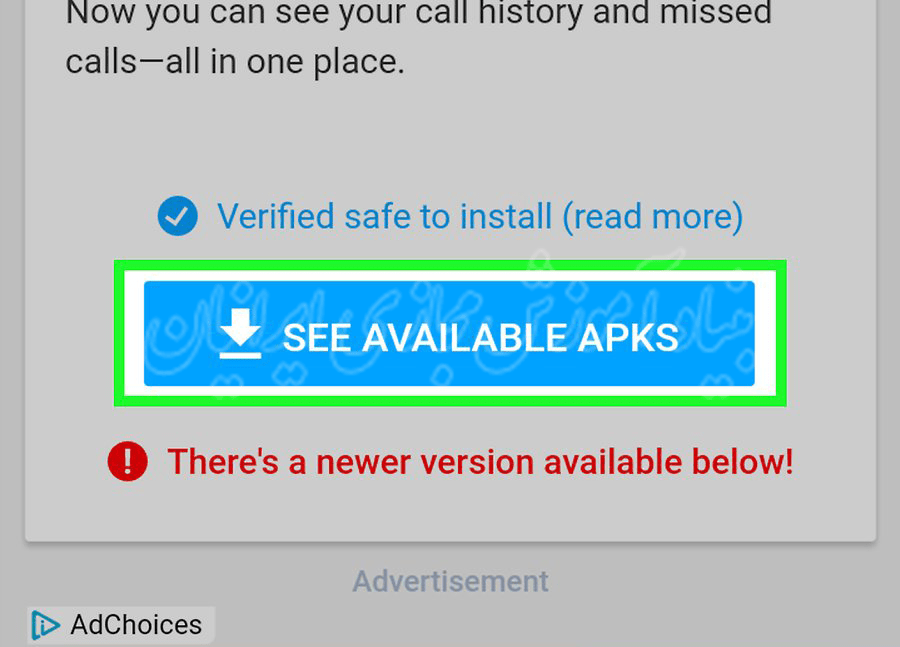
- بر روی گزینه see available APKS ضربه بزنید و از بین ارقام گوناگون، میزانی که با گوشی شما همخوانی دارد را انتخاب کنید. در بخش Download، در زیر ستون Variant بر روی نسخه ای که با مشخصاتی یادداشت شده از گوشی شما همخوانی دارد، ضربه بزنید. اگر تراشه ARM دارید نشان دهنده نسخه 32 بیتی است در حالیکه تراشه ARM64 نشان دهنده نسخه 64 بیتی است.
- اگر تراشه گوشی شما 64 بیتی است، می توانید برنامه های 32 بیتی را تا زمانی که نوع برنامه ها مشابه باشد (ARM در مقابل X86 )، بدون هیچ مشکلی اجرا کنید، اما یک گوشی 32 بیتی قابلیت اجرای برنامه های 64 بیتی را ندارد.
- اگر نسخه ای که دقیقاً با DPI شما سازگار باشد وجود ندارد، نسخه nodpi را که معمولاً با سایز صفحه نمایش تمام گوشی ها همخوانی دارد را انتخاب کنید.
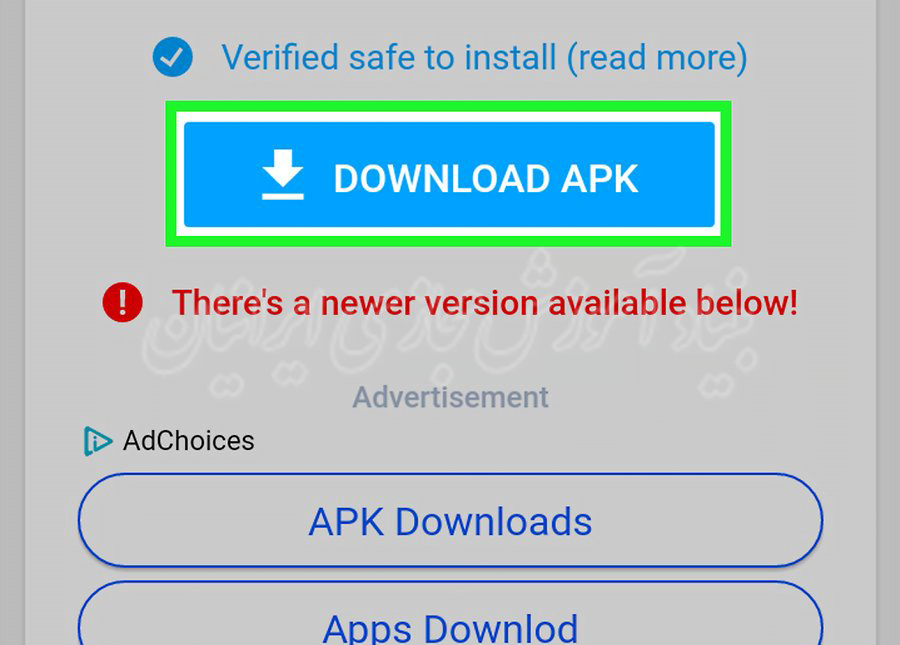
- به پایین فهرست رفته و گزینه download APK را انتخاب کنید. این گزینه دارای دکمه ای به سمت پایین صفحه نمایش است. هنگامی که فایل دانلود می شود، از شما سوالی در زمینه باز کردن پوشه یا فایل می شود. بهتر است فایل را در برنامه My files باز کنید.
- در صورت درخواست سلب مسئولیت از سوال در مورد اینکه آیا قصد بارگیری این نوع فایل را دارید یا خیر، بر روی گزینه ok ضربه بزنید.
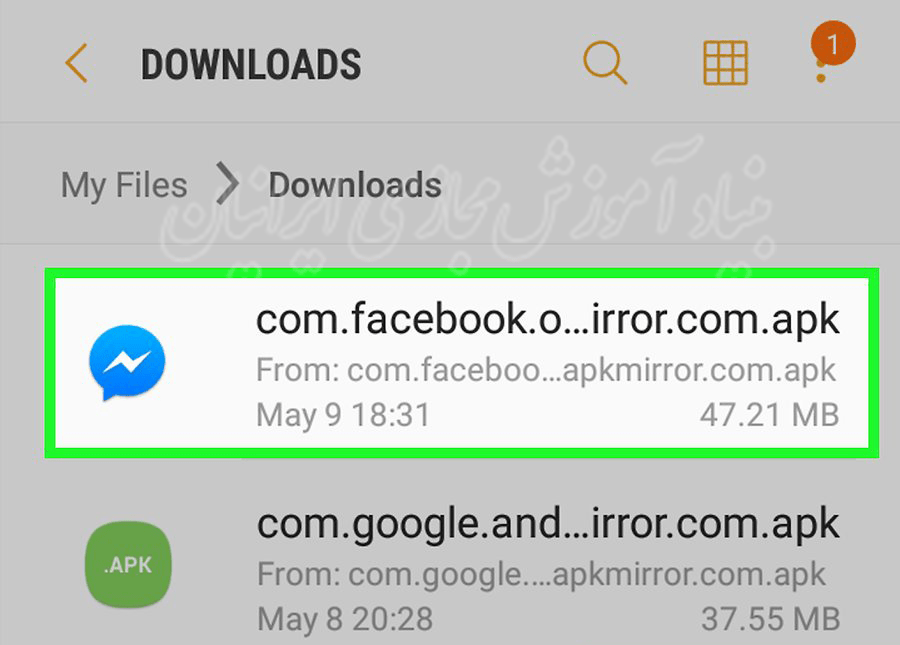
- پوشه دانلوها را باز کنید و بر روی برنامه ای که به تازگی دانلود کردید، ضربه بزنید. در بسیاری از گوشی های اندروید، این پوشه ممکن است با نام Downloads در میان برنامه ها باشد یا می توانید با ضربه بر روی برنامه Files یا Myfiles و سپس ضربه بر روی پوشه Downloads به آن دسترسی پیدا کنید. فایل APK که دانلود کرده اید در اینجا قرار دارد، بر روی آن ضربه بزنید.
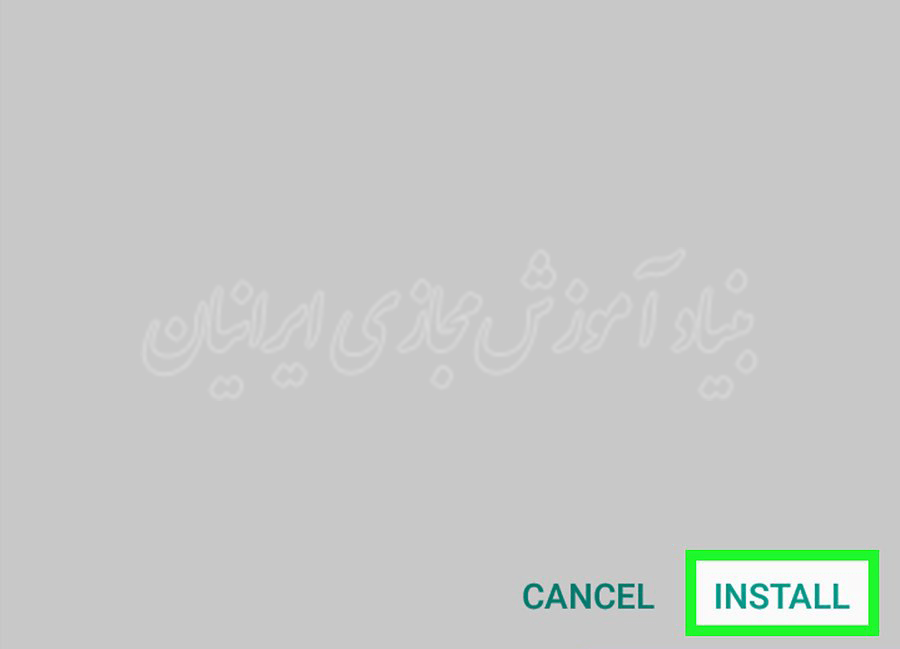
- بر روی گزینه Install ضربه بزنید. این گزینه در گوشه سمت راست پایین صفحه نصب برنامه ها قرار دارد. این گزینه باعث نصب برنامه می شود. برنامه پس از نصب، راه اندازی می شود. اولین باری که برنامه راه اندازی می شود، سوالی مبنی بر اجازه دسترسی به ویژگی های مختلف گوشی شما پرسیده می شود. گزینه Allow را انتخاب کنید تا دسترسی برنامه به ویژگی های درخواستی ممکن گردد.